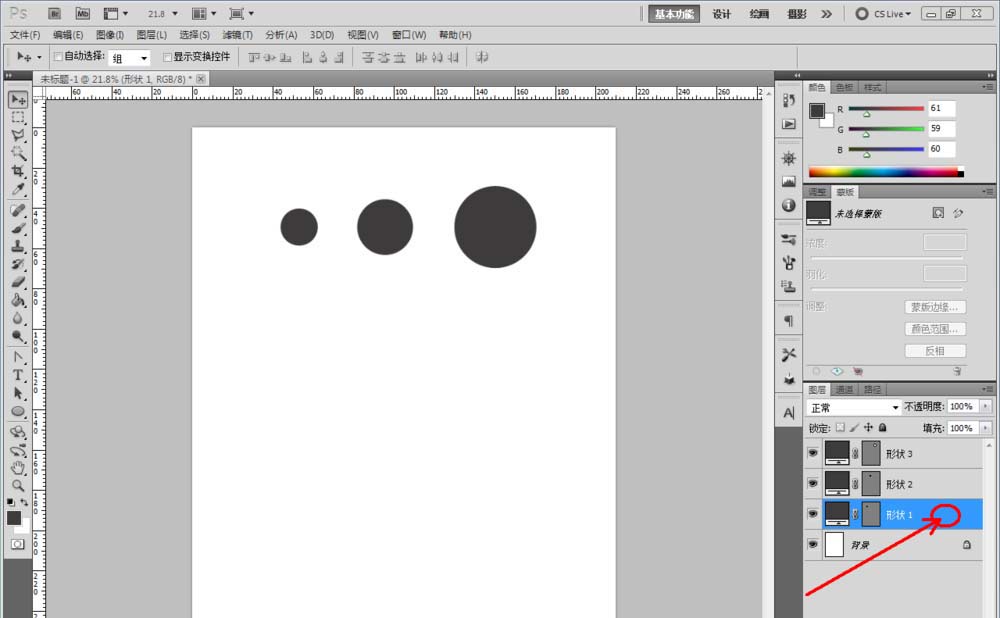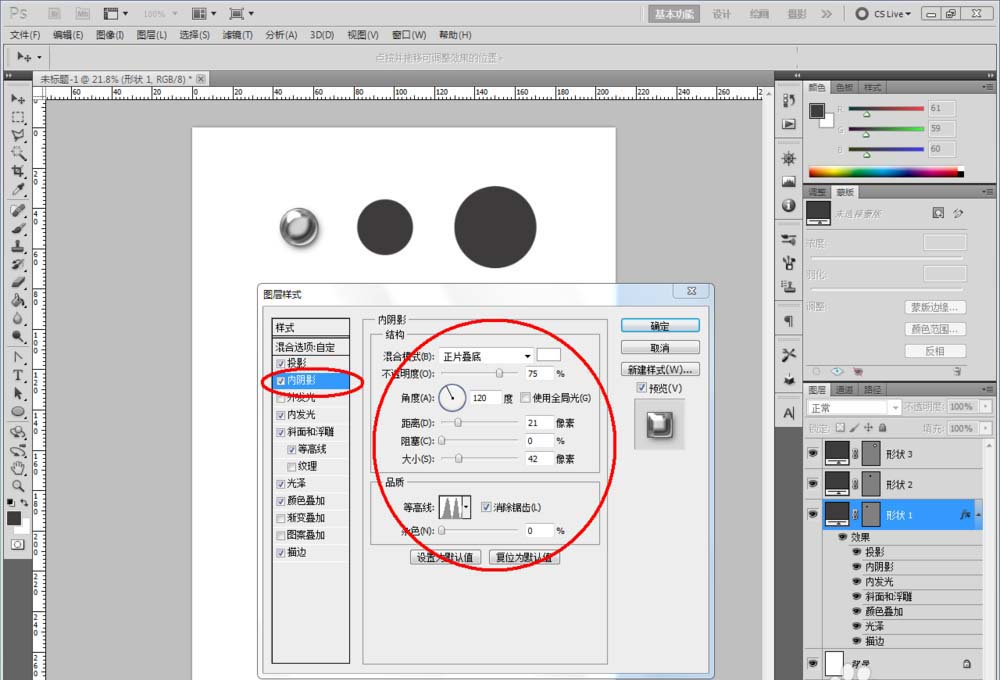ps中图层样式可以制作出很多独特的效果,水银效果也是其中之一。,该怎么使用ps制作水银效果呢?下面我们就来看看详细的教程。

1、打开Photoshop CS5软件,点击【文件】-【新建】,按图示参数新建一个ps文档;
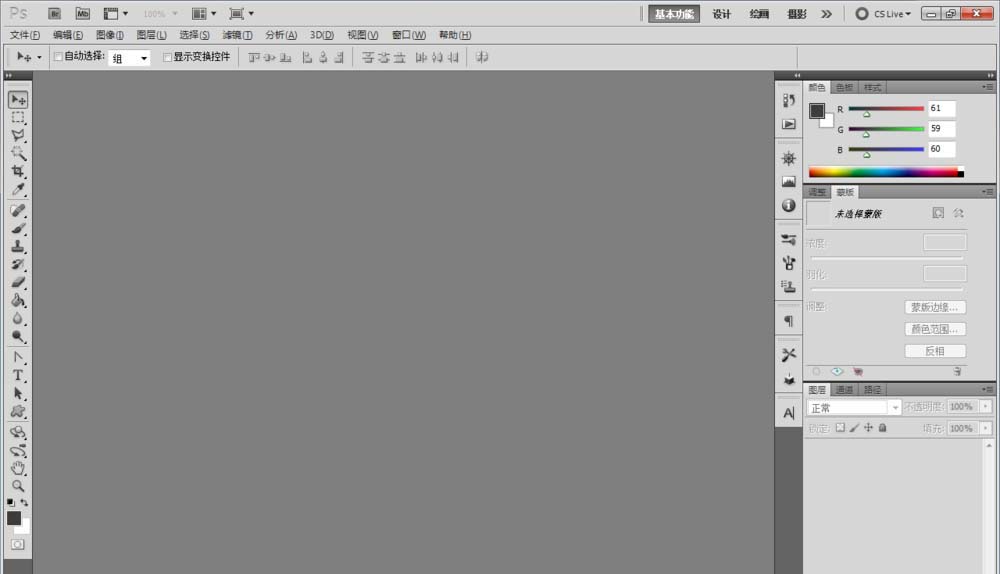
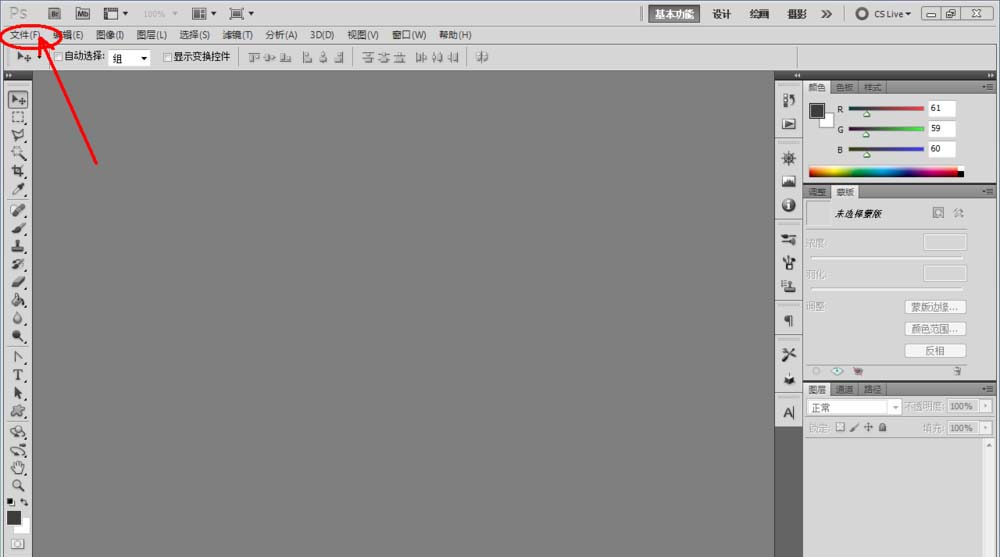
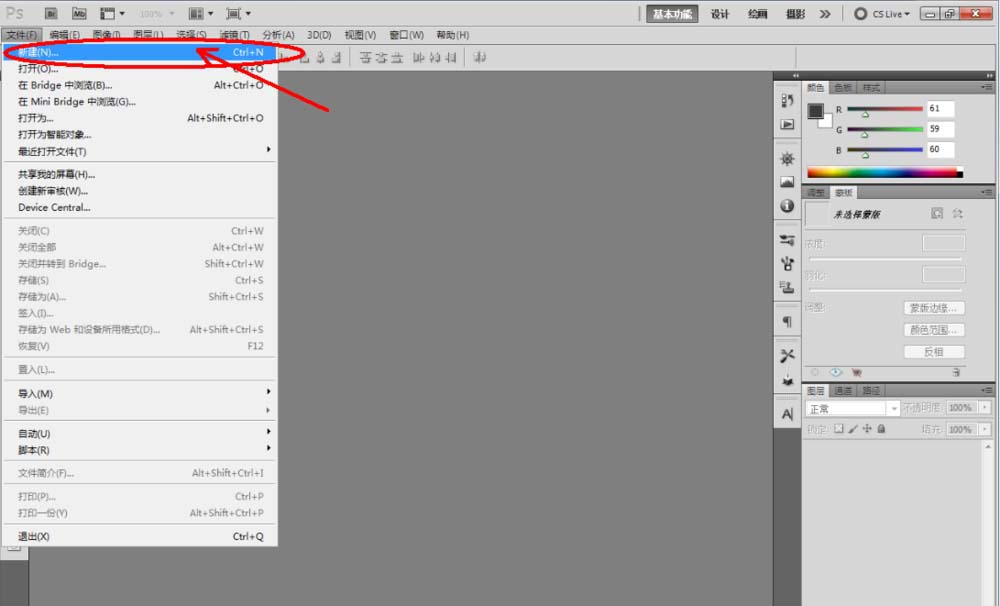
2、点击【椭圆形图案工具】,将前景色设置为黑色后,在作图区域绘制三个大小不同的圆形图案(如图所示);
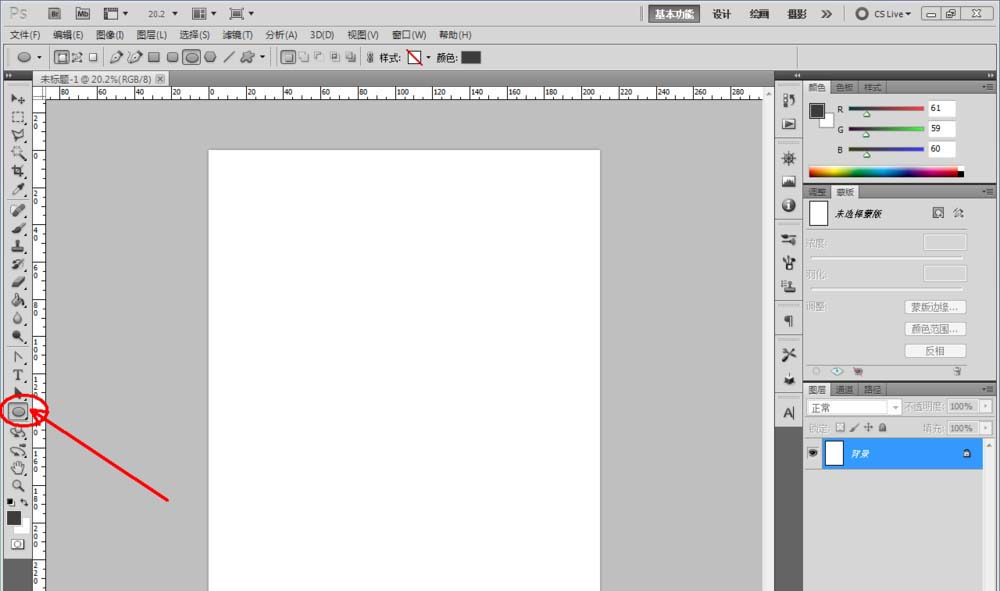
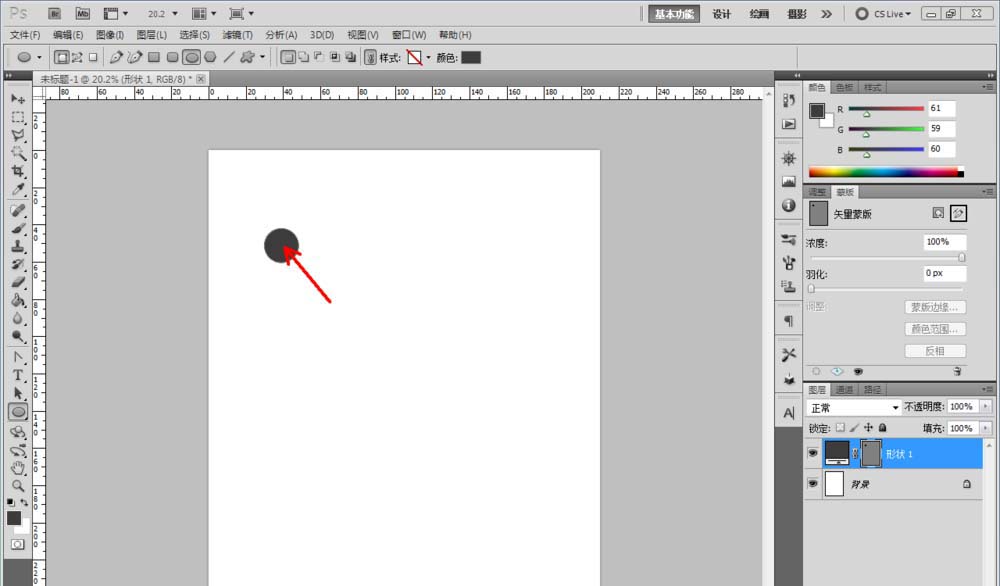
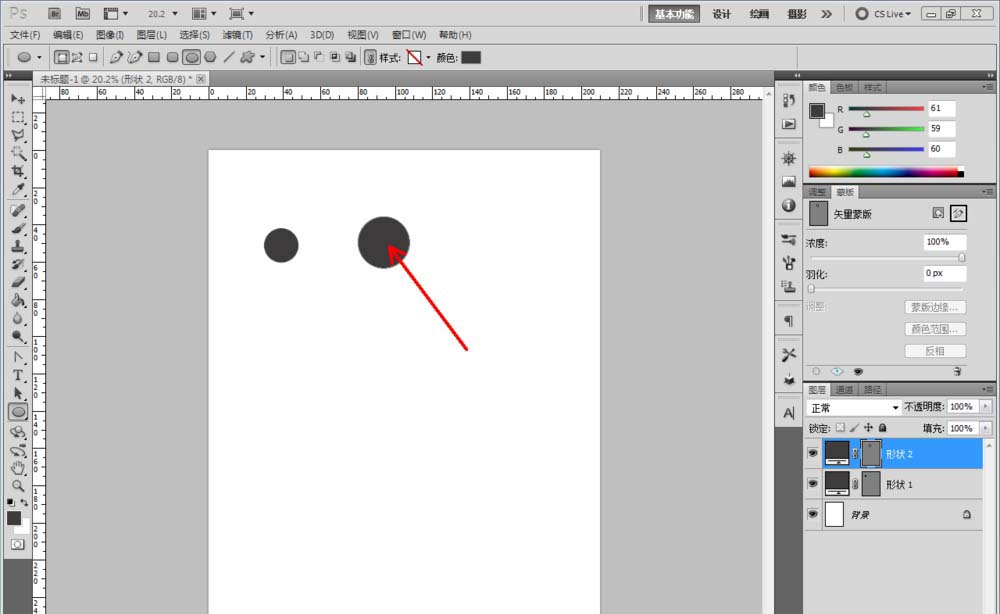
3、鼠标双击图示空白区域,弹出【图层样式】设置栏,勾选【投影】、【内阴影】、【内发光】、【斜面和浮雕】、【光泽】、【描边】以及【颜色叠加】,并按图示设置好对应的各个参数,完成圆形图案的水银效果制作;